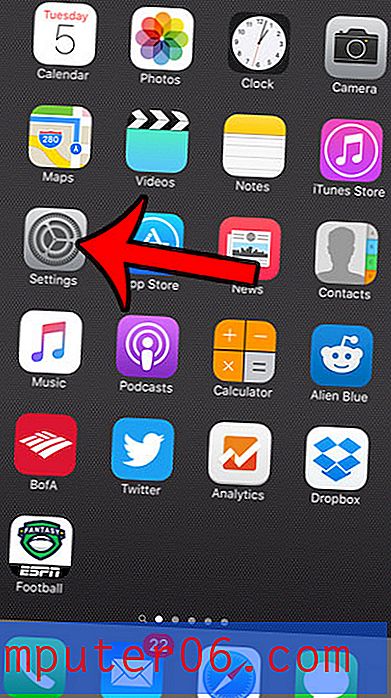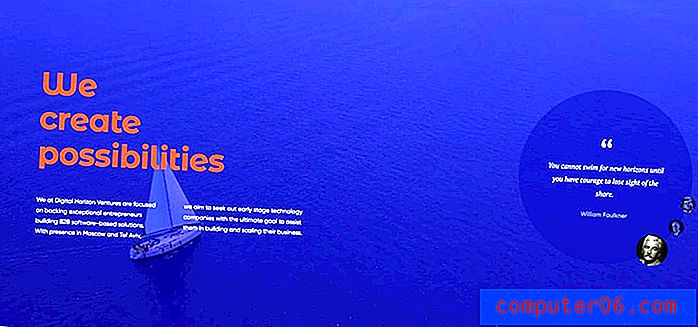Jak získat OneDrive pro iPhone 5
Již dříve jsme psali o tom, jak automaticky nahrávat obrázky z vašeho iPhone do Dropboxu, ale možná by vás zajímalo, jestli je něco podobného možné s cloudovým úložištěm OneDrive, které je součástí vašeho účtu Microsoft. Uživatelé OneDrive mají obvykle mnohem více úložiště, než jaké nabízí bezplatný plán Dropbox, a skvělý způsob, jak toho využít, je nahrát soubory z vašeho iPhone do OneDrive.
K dispozici je speciální aplikace OneDrive pro iPhone 5 a nabízí jednoduchý a pohodlný způsob přístupu k souborům z vašeho iPhone, jakož i nahrávání nových souborů do vašeho úložiště. Pokračujte níže a zjistěte, jak nainstalovat a začít používat tuto aplikaci.
Použití OneDrive na iPhone 5
Tyto kroky byly provedeny na zařízení iPhone 5 v systému iOS 8.
Tento článek bude předpokládat, že již máte účet Microsoft a tedy účet OneDrive.
Krok 1: Otevřete App Store .

Krok 2: Klepněte na ikonu Hledat ve spodní části obrazovky.
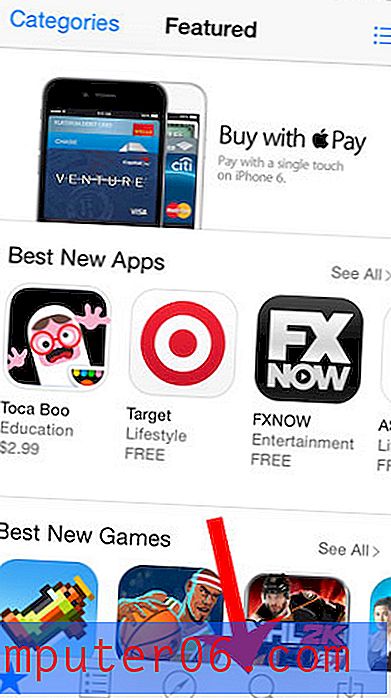
Krok 3: Do vyhledávacího pole v horní části obrazovky napište „onedrive“ a poté vyberte výsledek vyhledávání „onedrive“.
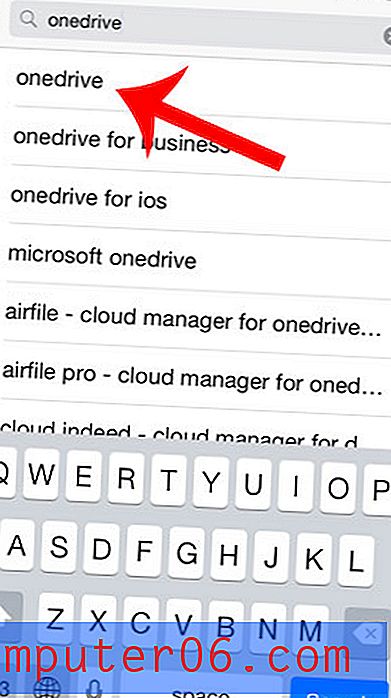
Krok 4: Klepněte na tlačítko Zdarma napravo od aplikace OneDrive, klepněte na Instalovat a poté počkejte, až aplikace stáhne instalaci.
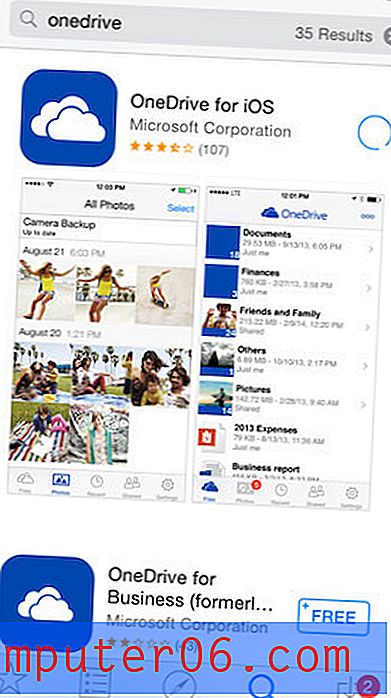
Krok 5: Stisknutím tlačítka Otevřít spustíte aplikaci.
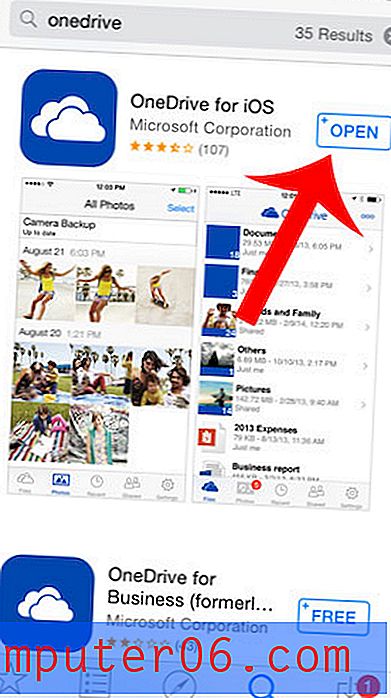
Krok 6: Klepněte na tlačítko Přihlásit se a poté zadejte e-mailovou adresu a heslo pro svůj účet Microsoft.
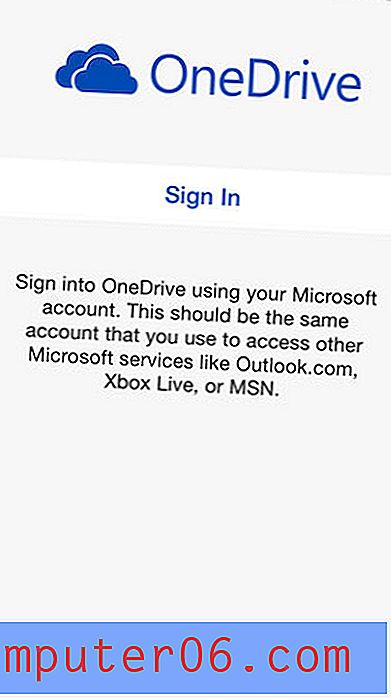
Krok 7: Vyberte, zda chcete automaticky nahrávat obrázky z vašeho iPhone na váš účet OneDrive. Toto je opravdu užitečná funkce, pokud chcete mít přístup k obrázkům z iPhonu z počítače, ale zařízení často nesynchronizujte s počítačem.
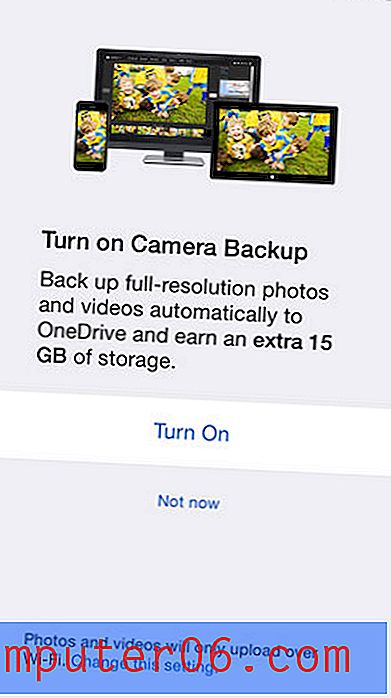
Víte o možnosti předplatného sady Microsoft Office, která vám umožní mít verze Word, Powerpoint, Excel a další za méně než náklady na nákup jedné kopie, kterou lze použít pouze na jednom počítači? Více zde.